爱快路由系统修改DNS的详细指南
爱快路由系统简介
爱快(iKuai)是一款国产软路由系统,广泛应用于家庭、企业及网吧等场景,支持多WAN口负载均衡、流量控制、行为管理等功能,修改DNS设置是优化网络访问、提升安全性或解决域名解析问题的重要操作,本文将详细介绍在爱快系统中修改DNS的步骤及注意事项。
修改DNS的核心路径
爱快系统的DNS修改主要涉及以下两个模块:
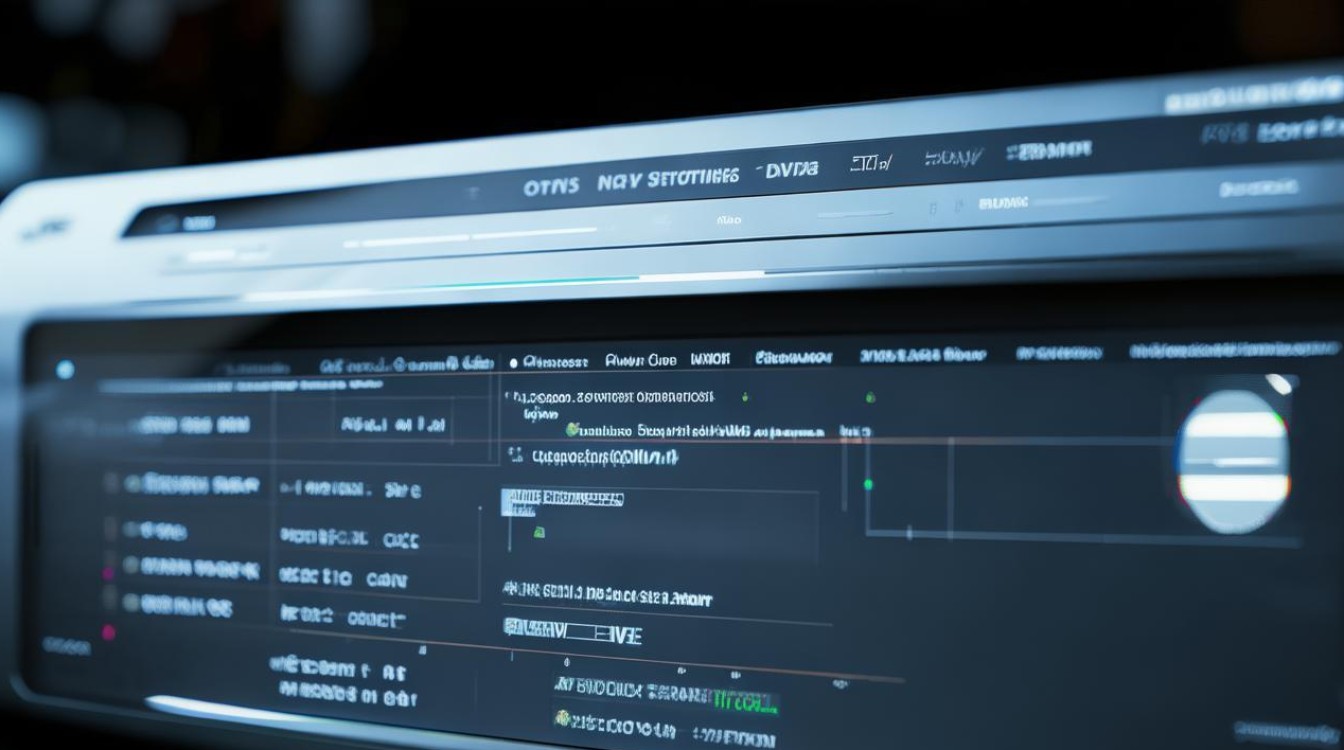
- 网络设置(主路由模式)
- DHCP服务(旁路由模式)
根据路由器的部署模式(主路由/旁路由),操作路径略有差异,以下是具体操作步骤:
(一)主路由模式修改DNS
步骤1:登录爱快管理后台
- 打开浏览器,输入路由器IP地址(默认为192.168.1.1)
- 输入管理员账号密码(默认账号:admin,密码需自行设置)
步骤2:进入网络设置
- 点击左侧菜单栏的 "网络配置" → "LAN口设置"
- 在页面下方找到 "DNS配置" 选项
步骤3:修改DNS服务器
- 取消勾选 "获取运营商DNS"
- 手动填写 "主DNS" 和 "备用DNS" 地址
- 示例:
- 主DNS:114.114.114.114(国内公共DNS)
- 备用DNS:8.8.8.8(Google公共DNS)
- 示例:
- 点击 "保存" 并重启路由器使配置生效
(二)旁路由模式修改DNS
适用场景
- 路由器作为二级路由(旁路由)使用
- 需要全局代理或特定DNS解析规则
步骤1:进入DHCP服务设置
- 点击左侧菜单栏的 "高级功能" → "DHCP服务"
- 选择对应的LAN口(如LAN1)
步骤2:配置DNS转发
- 在 "DHCP分配参数" 中找到 "DNS服务器" 选项
- 手动填写自定义DNS地址(支持多组,用空格分隔)
- 示例:
5.5.5 1.1.1.1
- 示例:
- 点击 "保存" 并重启DHCP服务
DNS配置对比表
| 场景 | 修改路径 | 推荐DNS组合 | 适用需求 |
|---|---|---|---|
| 主路由模式 | 网络配置 → LAN口设置 → DNS配置 | 114.114.114 + 8.8.8.8 | 通用性、稳定性 |
| 旁路由模式 | 高级功能 → DHCP服务 → DNS服务器 | 5.5.5 + 1.1.1.1 | 防劫持、隐私保护 |
| 游戏加速 | 同上 | 阿里ALIDNS(223.5.5.5) | 国内游戏低延迟 |
| 海外访问 | 同上 | Cloudflare(1.1.1.1) | 避免GFW干扰 |
注意事项与常见问题
DNS修改后未生效?
- 原因:
- 路由器缓存未刷新
- 客户端(手机/电脑)DNS缓存未清除
- 解决方法:
- 重启路由器及客户端设备
- 在客户端手动刷新DNS缓存:
- Windows:
ipconfig /flushdns - macOS:
sudo killall HUP mDNSResponder - Linux:
sudo systemdresolve flushcaches
- Windows:
如何选择可靠的DNS?
-
公共DNS推荐: | 服务商 | DNS地址 | 特点 | |||| | 阿里AliDNS | 223.5.5.5 | 国内最快,防劫持 | | 腾讯DNSPod | 119.29.29.29 | 南方节点优化 | | Google Public DNS | 8.8.8.8 | 全球覆盖,无日志 | | Cloudflare | 1.1.1.1 | 隐私保护,抗DDoS |

-
避坑建议:
- 避免使用不知名第三方DNS(如广告推广的免费DNS)
- 重要设备建议主备DNS分开设置(如:主用阿里,备用Google)
相关问题与解答
Q1:修改DNS后网速变慢怎么办?
A:尝试更换DNS服务商,或检查网络环境是否支持所选DNS,部分运营商可能对非本地DNS有限制,可联系ISP确认。

Q2:如何测试当前使用的DNS地址?
A:
- 在客户端(电脑/手机)打开命令行工具:
- Windows/Linux:
nslookup www.baidu.com - macOS:
dig www.baidu.com
- Windows/Linux:
- 查看返回的IP地址是否与预期DNS解析结果一致。